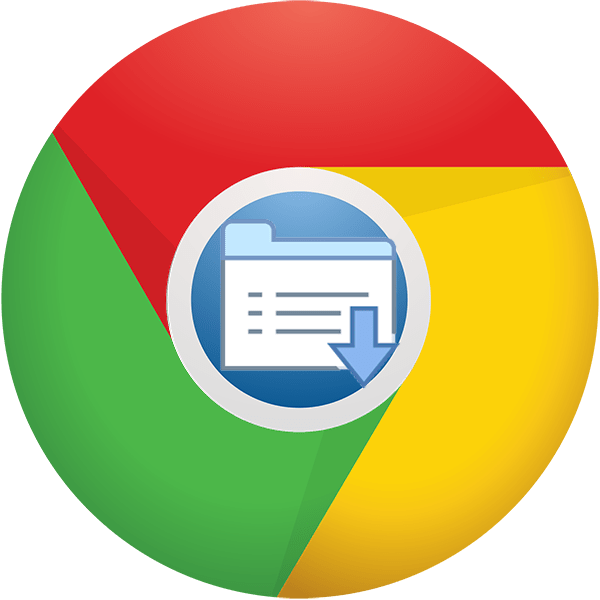Зміст
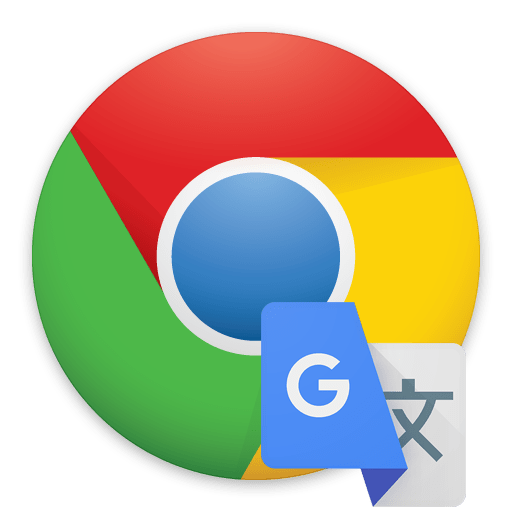
Google Chrome & 8212; функціональний веб-оглядач, який як за замовчуванням має масу корисних функцій, так і дозволяє розширити свої можливості шляхом установки доповнень. Зокрема, в статті піде мова про те, яким чином можна переводити сторінки в браузері стандартним методом і за допомогою спеціальних розширень.
Як перевести сторінку в Гугл Хром
Існує кілька способів перекладу веб-сторінок у Google Chrome. Найпопулярніший & 8212; це вбудований перекладач Google. Коли ж виникає необхідність у використанні альтернативних перекладачів або додаткових можливостей, спочатку потрібно встановити їх в браузер у вигляді розширення.
Спосіб 1: стандартний метод
- Для початку нам буде потрібно перейти на іноземний ресурс, сторінку якого необхідно перевести.
- Як правило, при переході на веб-сайт браузер автоматично пропонує перевести сторінку (з чим необхідно погодитися), але якщо цього не сталося, ви зможете викликати перекладач самостійно. Для цього клацніть на веб-сторінці по будь-якій вільній від картинок області правою кнопкою миші і в контекстному меню виберіть пункт " перекласти на російську» .
- Через мить текст сторінки буде переведений на російську мову.
- Повернути оригінальний текст можна, якщо клікнути в правій частині адресного рядка по іконці перекладача і вибрати в меню пункт " Показати оригінал» .
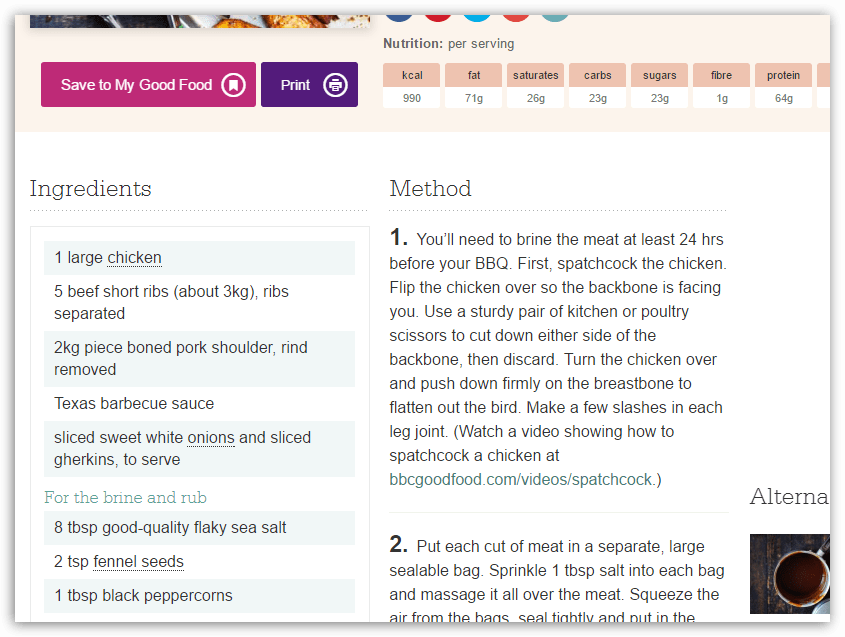
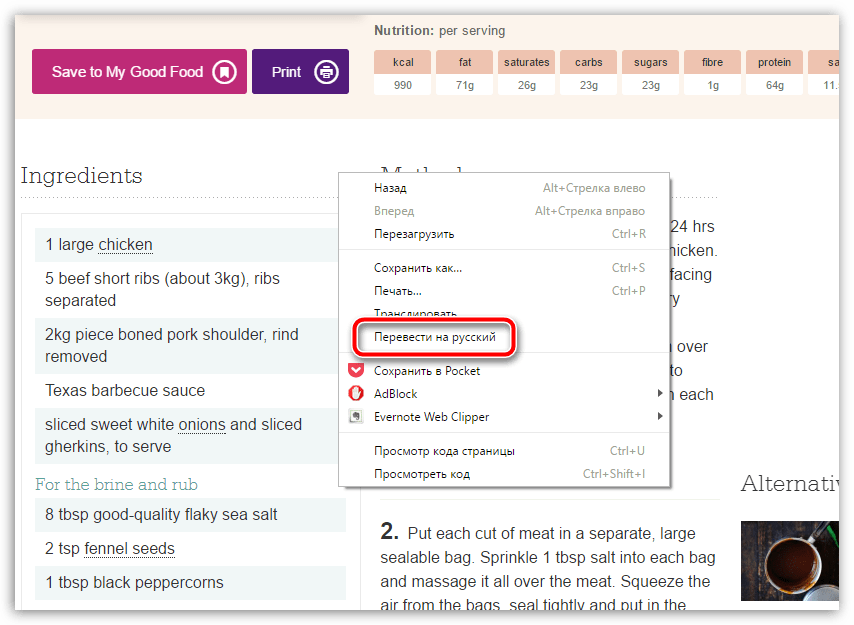
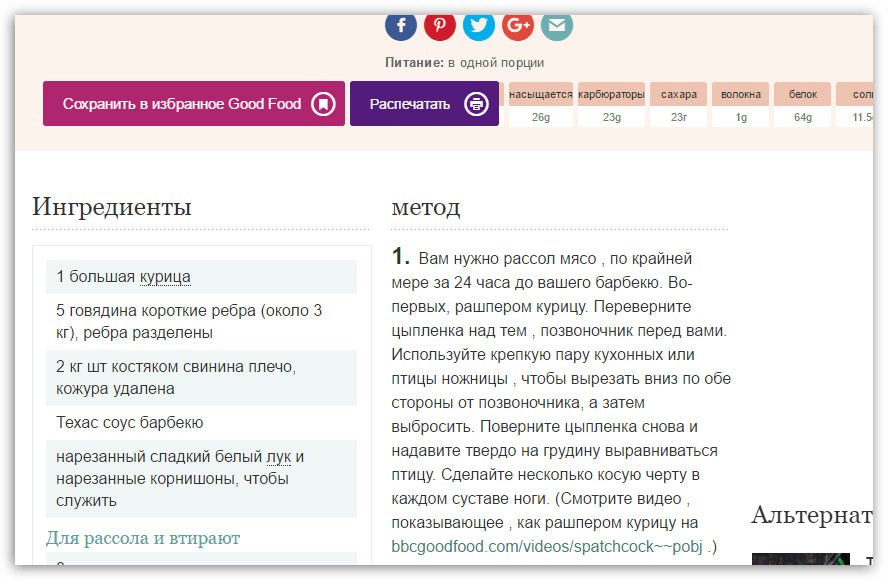

Спосіб 2: Lingualeo English Translator
Багато хто знайомий з популярним сервісом з навчання англійської мови LinguaLeo. Для вдосконалення навичок і комфортного веб-серфінгу творцями було реалізовано окреме Доповнення-перекладач – Lingualeo English Translator. Тут відразу слід обмовитися: перекладач працює виключно з англійською мовою.
- Встановіть Lingualeo English Translator. Для продовження роботи потрібно авторизуватися в системі: для цього клацніть в правому верхньому куті по іконці розширення і виберіть кнопку»Увійти" .
- Введіть дані авторизації в системі LinguaLeo. Якщо ви не зареєстровані, виберіть кнопку " Створити обліковий запис» .
- Щоб перевести текст, виділіть на сайті потрібний фрагмент і виберіть кнопку " перекласти» .
- Слідом додаток відобразить переклад тексту.
- Також додаток дозволяє переводити не тільки текст з інтернету, але і фрази, прописані Користувачем. Для цього клікніть в шапці браузера по іконці LinguaLeo, введіть текст і натисніть клавішу Enter .
- Слідом на екрані відобразиться переклад з транскрипцією.
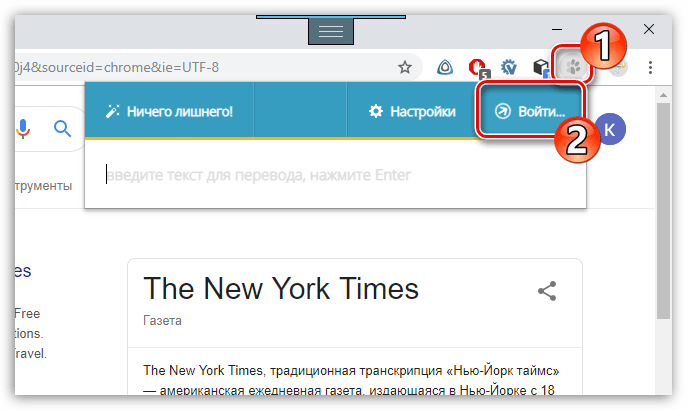
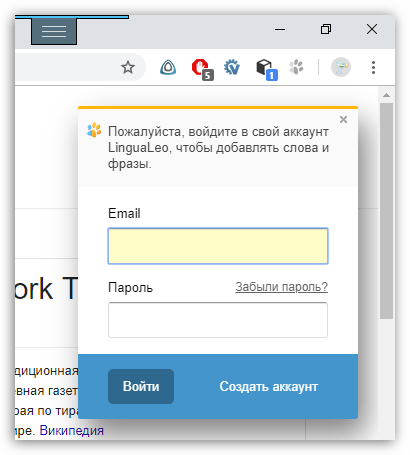
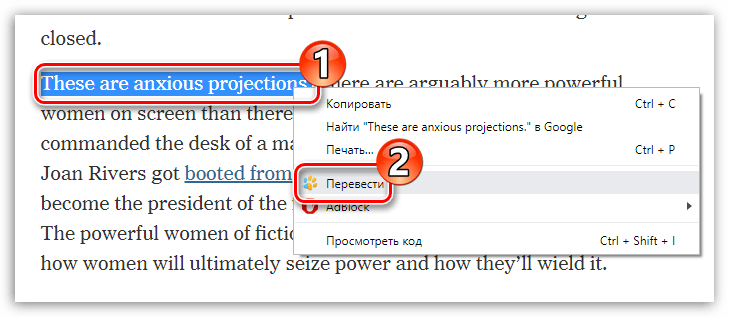
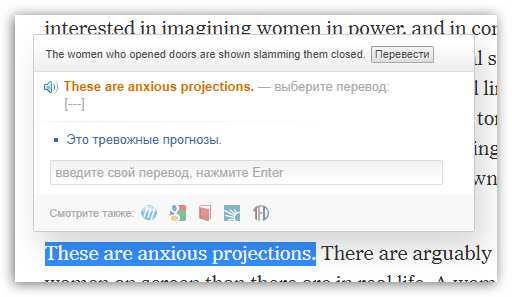
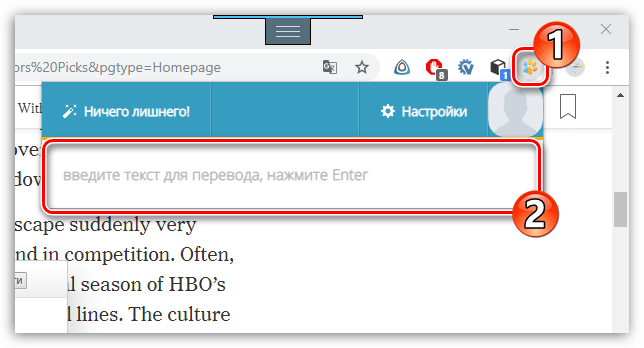
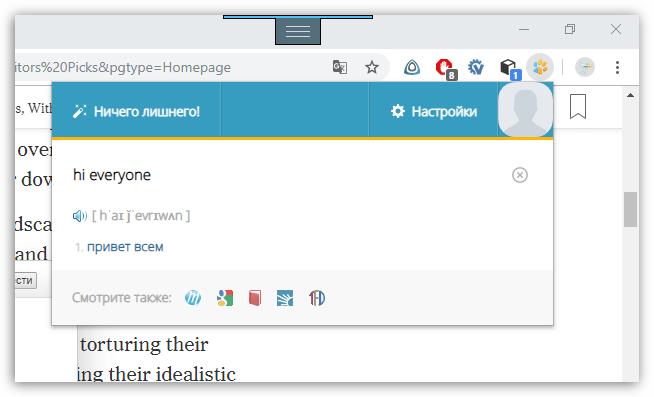
Спосіб 3: ImTranslator
Корисне доповнення ImTranslator здатне обробити до 5000 знаків і має підтримку 91 мови. Розширення цікаво тим, що працює з чотирма різними сервісами для перекладу тексту, дозволяючи домагатися найкращих результатів при виконанні перекладу тексту.
- Встановіть ImTranslator у Google Chrome. Виділіть на сайті фразу, клікніть по ній правою кнопкою миші і виберіть пункт " ImTranslator: перекласти на російську» .
- На екрані з'явиться вікно доповнення з результатом перекладу. Щоб ознайомитися з іншими варіантами, які пропонують альтернативні сервіси для перекладу, перейдіть в цікаву вкладку.
- Перевести текст можна і дещо іншим чином: виділіть потрібний фрагмент і клацніть в правому верхньому куті по іконці Доповнення. У вікні InTranslator з'явиться обраний текст, який, при необхідності, можна відредагувати або доповнити. Далі виберіть кнопку " перекласти» .
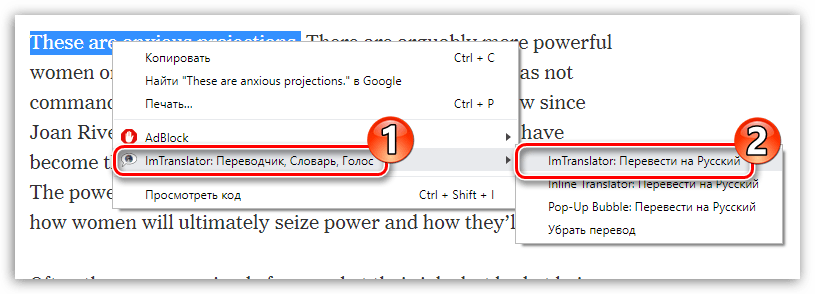
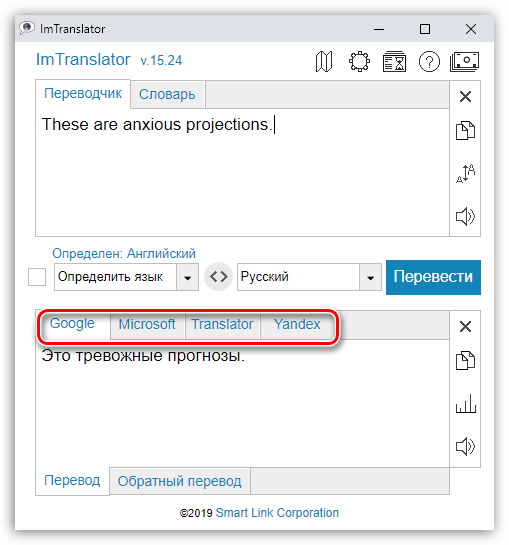
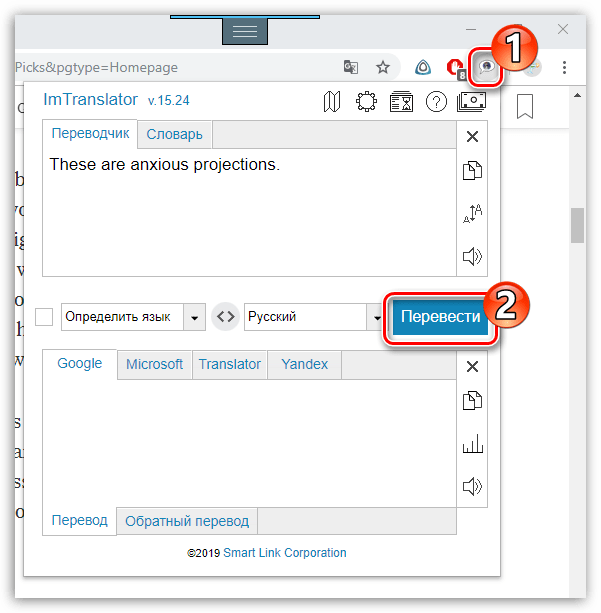
Кожне рішення дозволить миттєво переводити в Google Chrome як окремі фрагменти тексту, так і цілі статті.